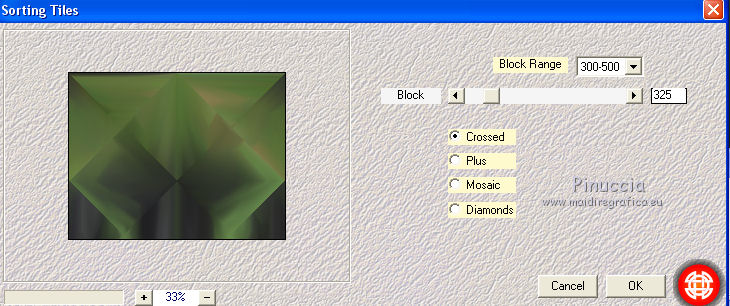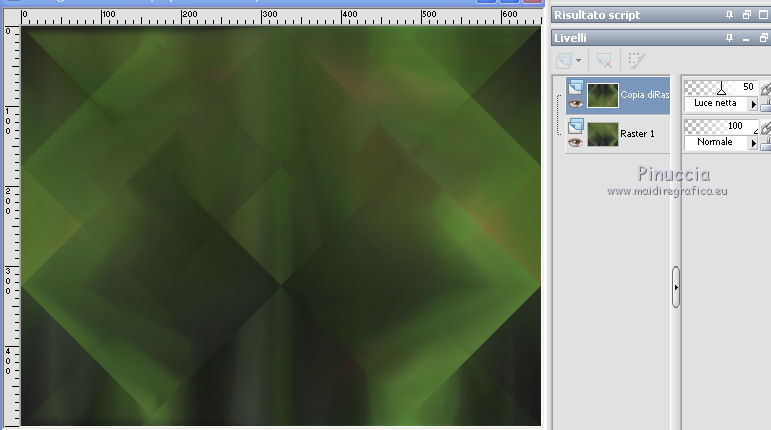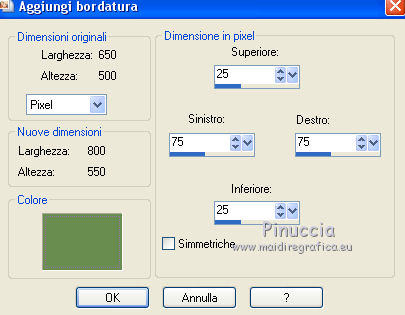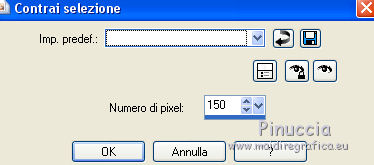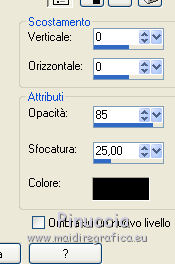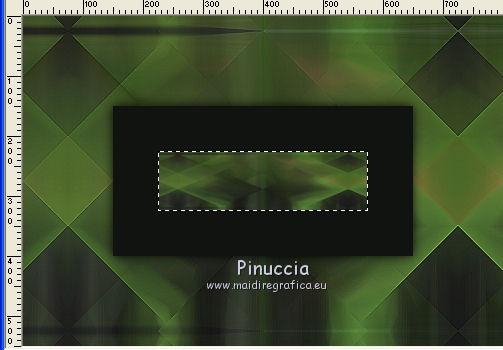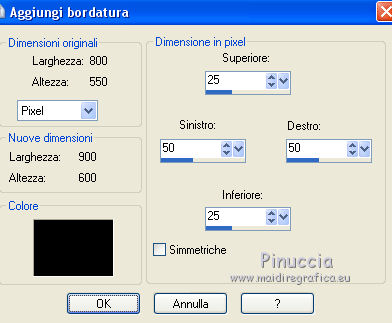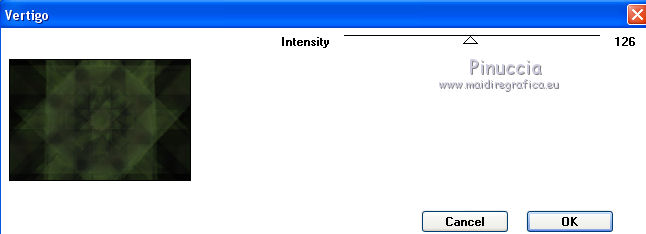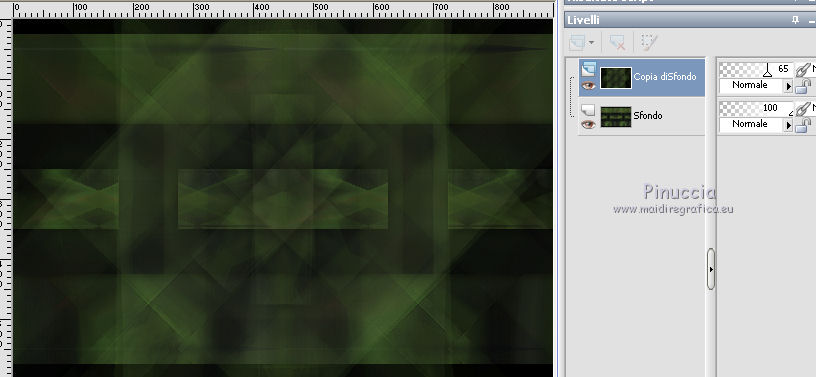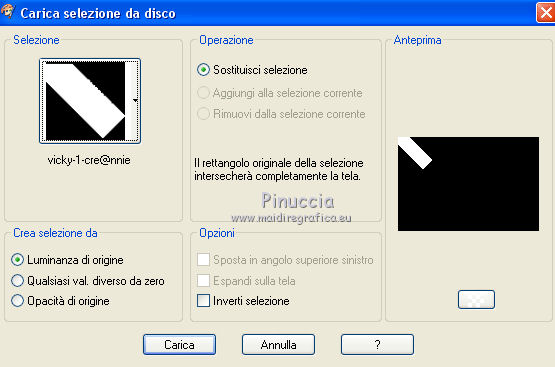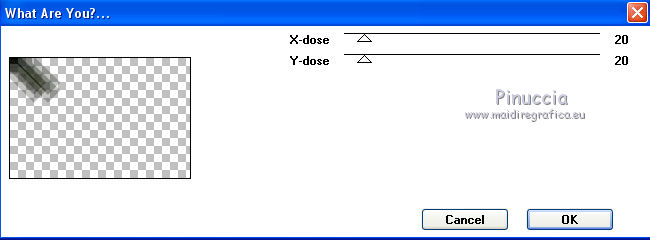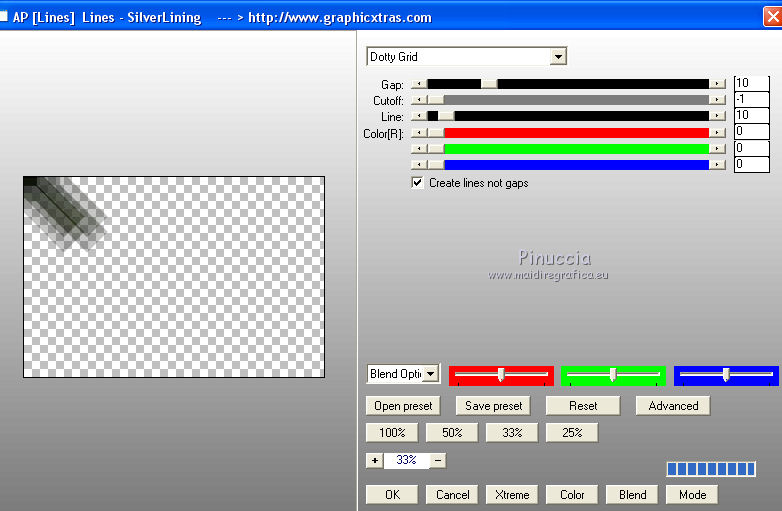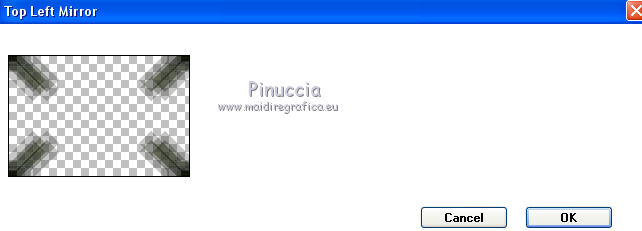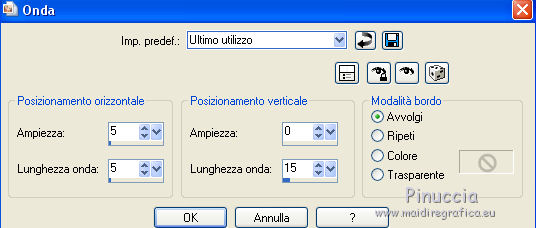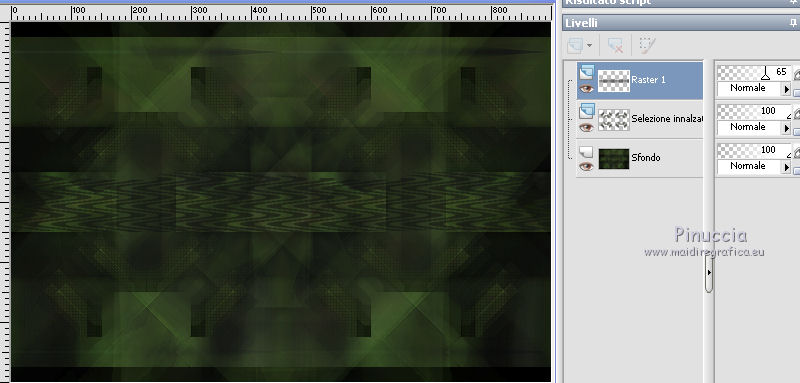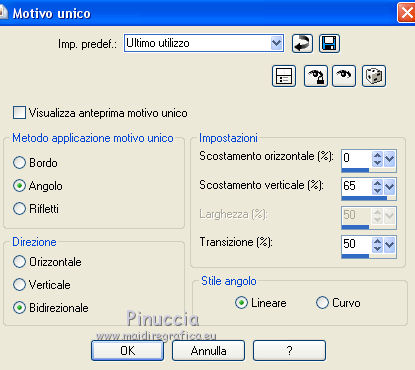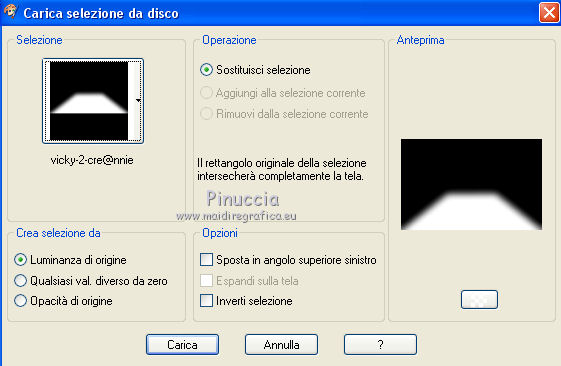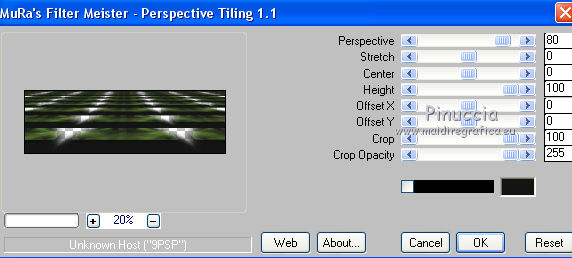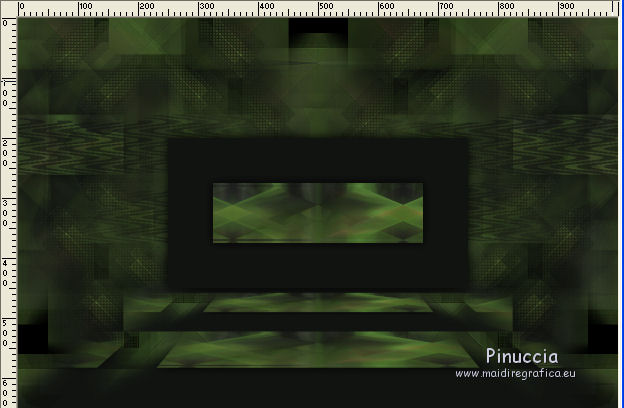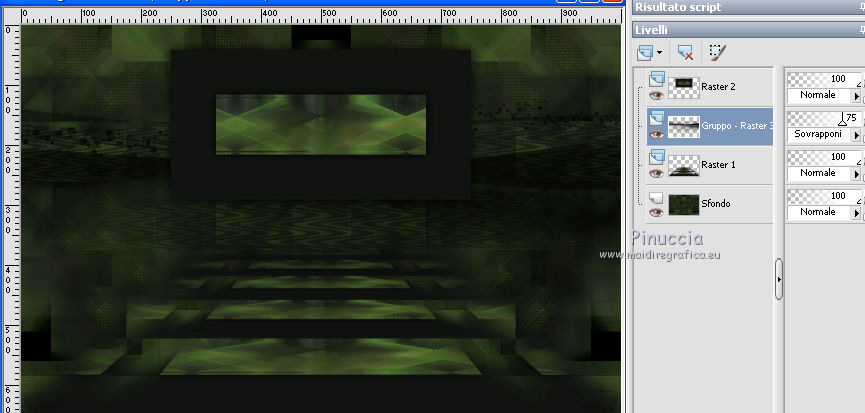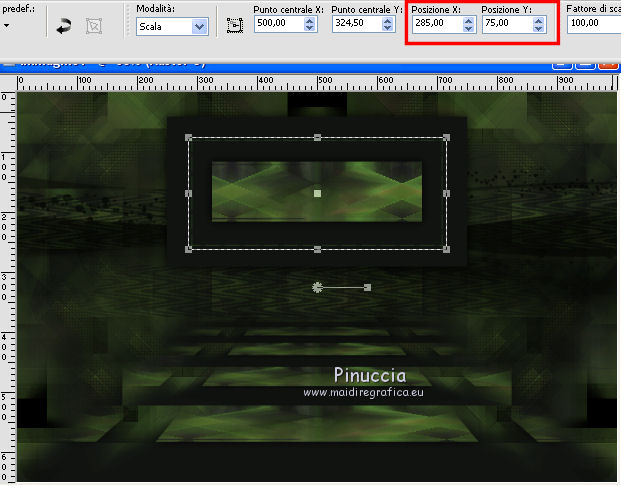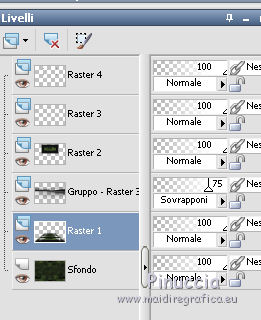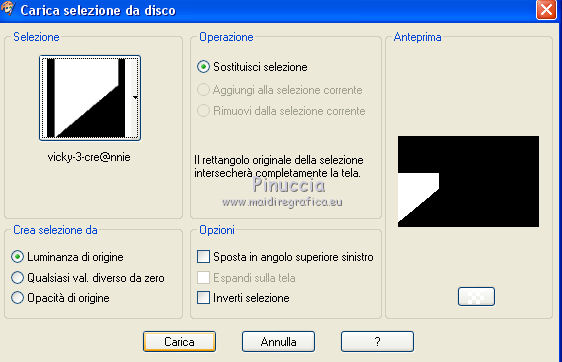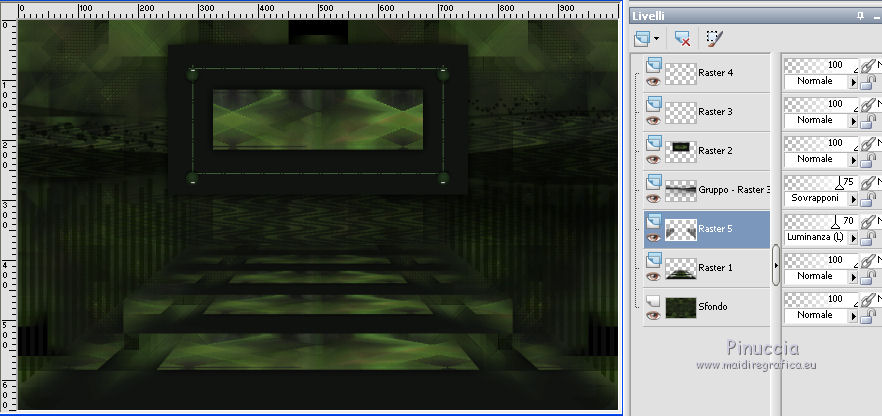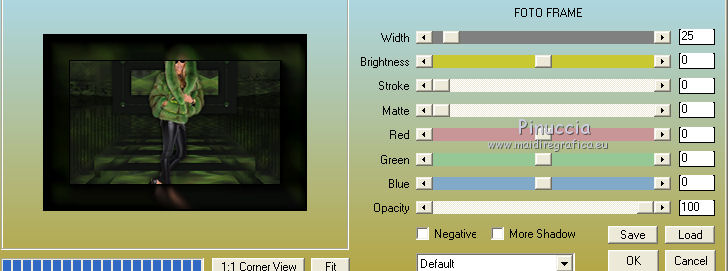|
VICKY

 Ringrazio Annie per avermi permesso di tradurre i suoi tutorial.
Ringrazio Annie per avermi permesso di tradurre i suoi tutorial.

Porta con te l'immagine per tenere il segno.

Se vuoi stampare


|
qui puoi trovare qualche risposta ai tuoi dubbi.
Se l'argomento che ti interessa non è presente, ti prego di segnalarmelo.
Questo tutorial è stato scritto con CorelX9 e tradotto con CorelX, ma può essere realizzato anche con le altre versioni di PSP.
Dalla versione X4, il comando Immagine>Rifletti è stato sostituito con Immagine>Capovolgi in orizzontale,
e il comando Immagine>Capovolgi con Immagine>Capovolgi in verticale.
Nelle versioni X5 e X6, le funzioni sono state migliorate rendendo disponibile il menu Oggetti.
Con il nuovo X7 sono tornati i comandi Immagine>Rifletti e Immagine>Capovolgi, ma con nuove funzioni.
Vedi la scheda sull'argomento qui
traduzione in francese qui
le vostre versioni qui
Occorrente:
Materiale qui
Grazie per il tube Syl e per la maschera Narah.
Il resto del materiale è di Annie.
(in questa pagina trovi i links ai siti degli autori).
Filtri:
in caso di dubbi, ricorda di consultare la mia sezione filtri qui
Filters Unlimited 2.0 qui
AP Lines - Lines SilverLining qui
AAA Frames - Foto Frame qui
Mura's Meister - Perspective Tiling qui
Filter Factory Gallery D - Vertigo, Shoutin' qui
Toadies - What are you qui
Mehdi - Sorting Tiles, Quick Mirror qui
Simple - Centre Tile, Top Left Mirror qui
Transparency - Eliminate White ici
I filtri Factory Gallery, Simple, Transparency e Toadies si possono usare da soli o importati in Filters Unlimited
(come fare vedi qui)
Se un filtro fornito appare con questa icona  deve necessariamente essere importato in Filters Unlimited. deve necessariamente essere importato in Filters Unlimited.

non esitare a cambiare modalità di miscelatura e opacità secondo i colori utilizzati.
Metti le selezioni nella cartella Selezioni.
Apri la maschera in PSP e minimizzala con il resto del materiale.
1. Apri una nuova immagine trasparente 650 x 500 pixels.
2. Imposta il colore di primo piano con il colore chiaro #698d4e,
e il colore di sfondo con il colore scuro #131513.
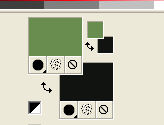
Riempi  l'immagine trasparente con il colore di primo piano. l'immagine trasparente con il colore di primo piano.
3. Livelli>Nuovo livello raster.
Selezione>Seleziona tutto.
Apri il tube SvB(1018)Beauty - Cancella il watermark e vai a Modifica>Copia.
Minimizza il tube.
Torna al tuo lavoro e vai a Modifica>Incolla nella selezione.
Selezione>Deseleziona.
4. Effetti>Plugins>Simple - Centre Tile.
5. Regola>Sfocatura>Sfocatura radiale.

6. Livelli>Unisci>Unisci giù.
7. Effetti>Plugins>Mehdi - Sorting Tiles.
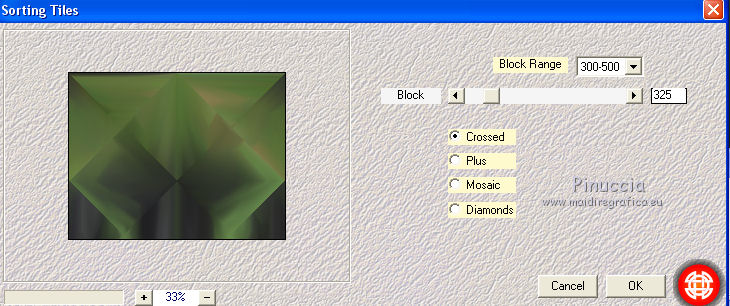
8. Livelli>Duplica.
Immagine>Capovolgi.
Cambia la modalità di miscelatura di questo livello in Luce netta,
e abbassa l'opacità al 50%.
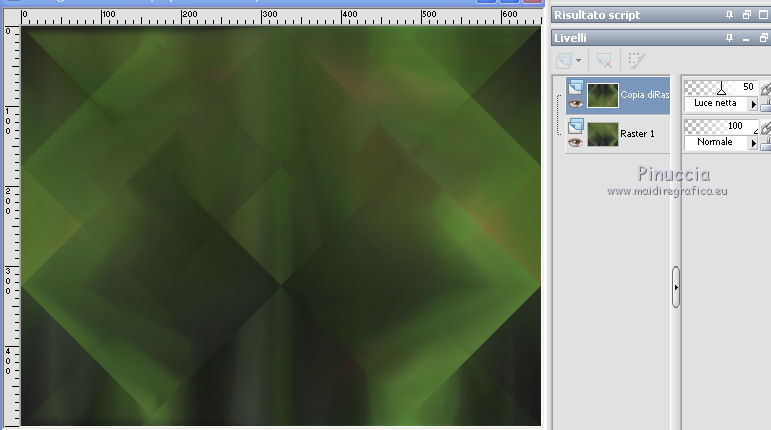
9. Livelli>Unisci>Unisci giù.
Effetti>Effetti di bordo>Aumenta di più.
10. Immagine>Aggiungi bordatura, simmetriche non selezionato, colore di primo piano.
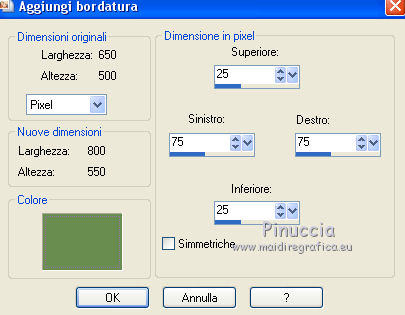
11. Effetti>Plugins>Mehdi - Quick Mirror
12. Modifica>Copia.
13. Selezione>Seleziona tutto.
Selezione>Modifica>Contrai - 150 pixels.
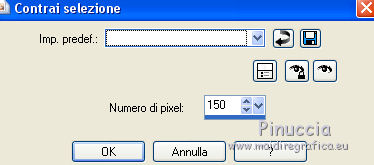
14. Livelli>Nuovo livello raster.
Riempi  la selezione con il colore di sfondo. la selezione con il colore di sfondo.
15. Effetti>Effetti 3D>Sfalsa ombra, colore nero.
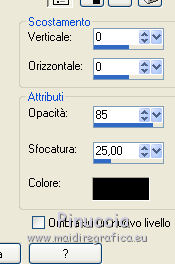
16. Selezione>Modifica>Contrai - 75 pixels.

17. Modifica>Incolla nella selezione (l'immagine copiata al punto 12).
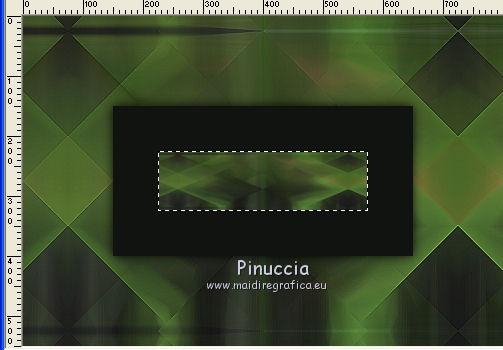
18. Effetti>Effetti 3D>Sfalsa ombra, con i settaggi precedenti.
Selezione>Deseleziona.
19. Immagine>Capovolgi.
20. Modifica>Copia.
21. Immagine>Aggiungi bordatura, simmetriche non selezionato, colore di sfondo.
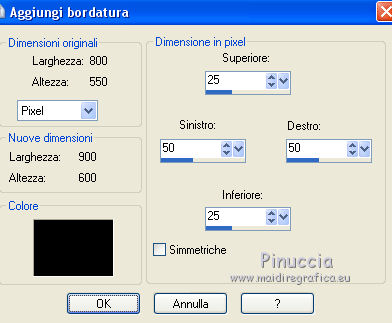
22. Effetti>Effetti di immagine>Motivo unico.

23. Livelli>Duplica.
Effetti>Plugins>Filter Factory Gallery D - Vertigo.
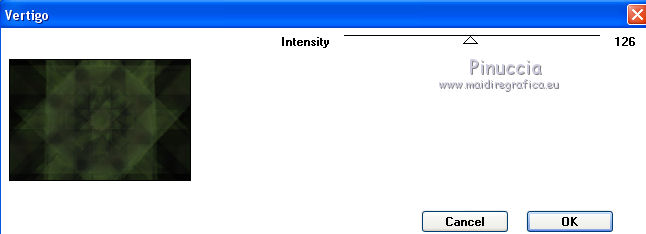
Abbassa l'opacità di questo livello al 65%.
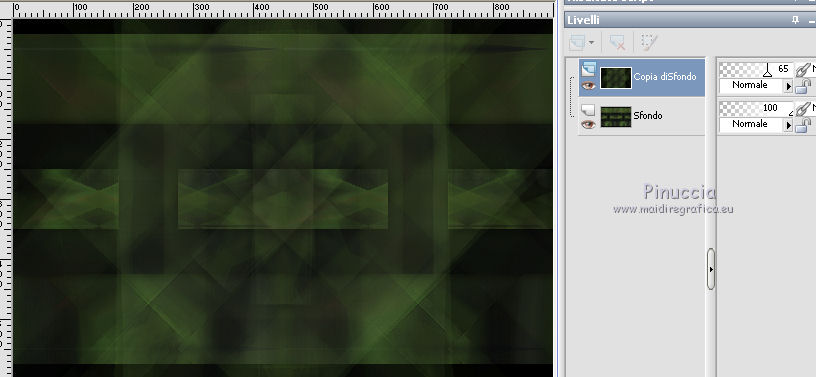
Livelli>Unisci>Unisci giù.
24. Selezione>Carica/Salva selezione>Carica selezione da disco.
Cerca e carica la selezione vicky-1-cre@nnie.
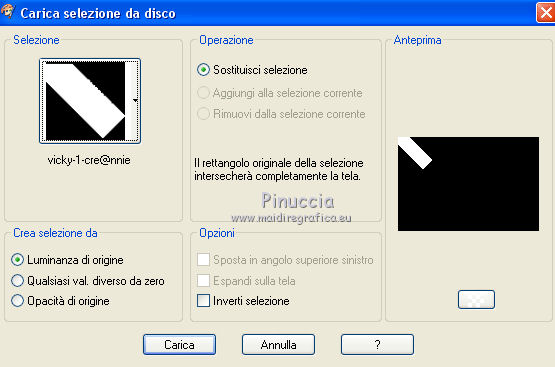
Selezione>Innalza selezione a livello.
Selezione>Deseleziona.
25. Effetti>Plugins>Toadies - What are you.
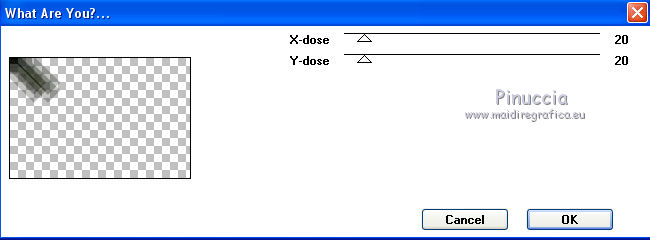
26. Effetti>Plugins>AP [Lines] - Lines SilverLining.
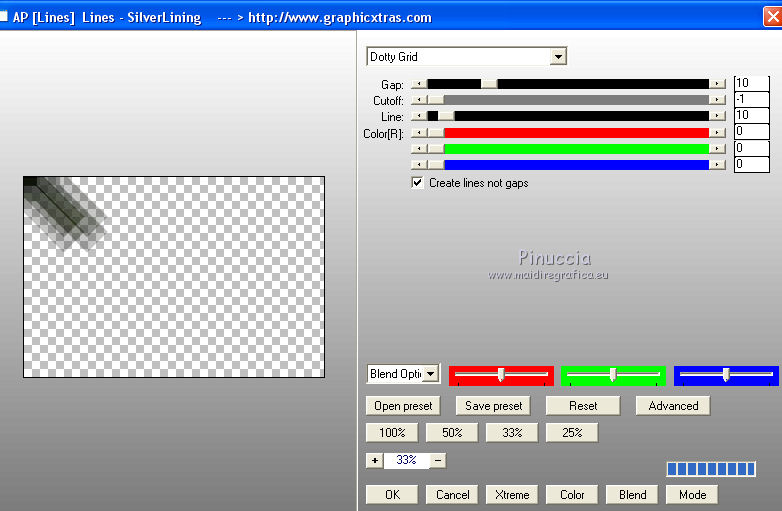
27. Effetti>Effetti di bordo>Erodi.
Effetti>Effetti di bordo>Aumenta di più.
28. Effetti>Plugins>Simple - Top Left Mirror.
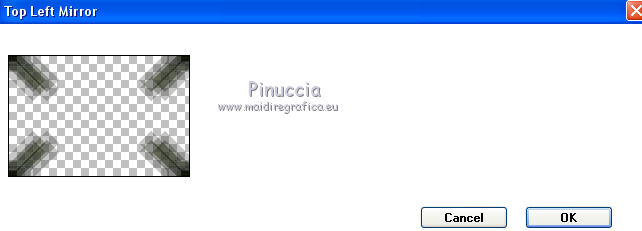
29. Immagine>Ridimensiona, al 50%, tutti i livelli non selezionato.
30. Livelli>Duplica.
Immagine>Ruota per gradi - 90 gradi a destra.

Livelli>Unisci>Unisci giù.
31. Effetti>Effetti di immagine>Motivo unico, con i settaggi precedenti.

32. Livelli>Nuovo livello raster.
Attiva lo strumento Selezione 
(non importa il tipo di selezione impostato, perchè con la selezione personalizzata si ottiene sempre un rettangolo)
clicca sull'icona Selezione personalizzata 
e imposta i seguenti settaggi.

Riempi  la selezione con il colore di sfondo. la selezione con il colore di sfondo.
33. Effetti>Plugins>Filter Factory Gallery D - Shoutin'

Effetti>Plugins>Transparency - Eliminate White.
Selezione>Deseleziona.
34. Effetti>Effetti di distorsione>Onda.
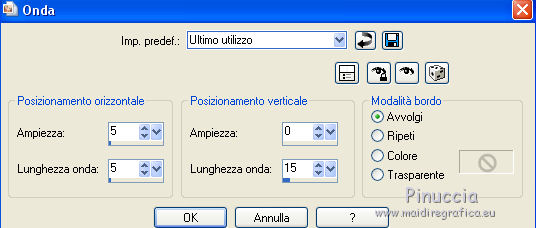
Abbassa l'opacità di questo livello al 65%.
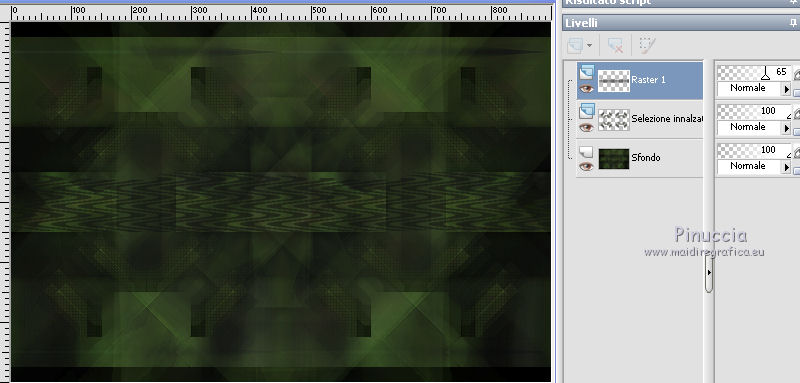
35. Immagine>Aggiungi bordatura, simmetriche non selezionato, con i settaggi precedenti.

36. Effetti>Effetti di immagine>Motivo unico.
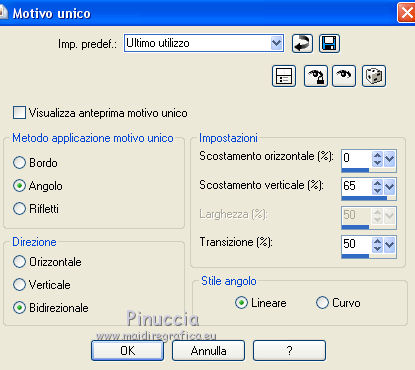
37. Livelli>Nuovo livello raster.
Selezione>Carica/Salva selezione>Carica selezione da disco.
Cerca e carica la selezione vicky-2-cre@nnie.
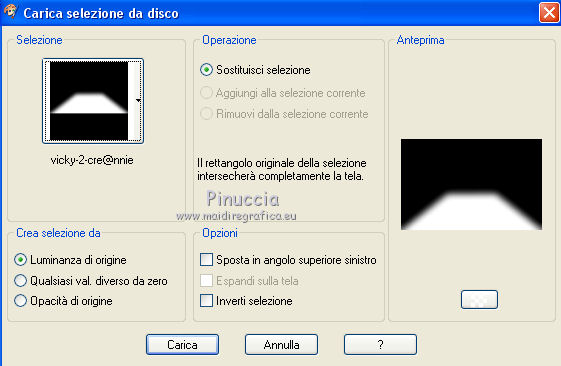
38. Modifica>Incolla nella selezione (hai in memoria l'immagine copiata al punto 20.

39. Effetti>Plugins>Mura's Meister - Perspective Tiling.
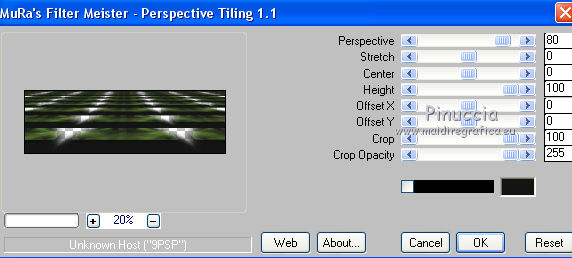
Selezione>Deseleziona.
40. Modifica>Incolla come nuovo livello (l'immagine copiata al punto 20 è sempre in memoria).
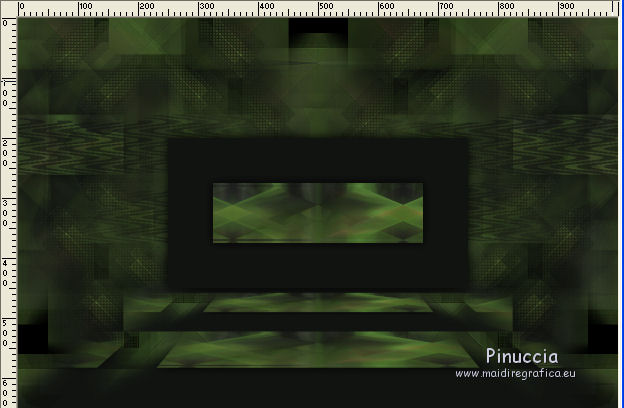
Per posizionare l'immagine:
tasto K per attivare lo strumento Puntatore 
e imposta Posizione X: 230,00 e Posizione Y: 21,00.

Tasto M per deselezionare lo strumento.
41. Livelli>Nuovo livello raster.
Riempi  il livello con il colore di sfondo. il livello con il colore di sfondo.
Livelli>Nuovo livello maschera>Da immagine.
Apri il menu sotto la finestra di origine
e seleziona nuovamente la maschera Narah_Mask_0931.

Livelli>Unisci>Unisci gruppo.
42. Immagine>Capovolgi.
Cambia la modalità di miscelatura di questo livello in Sovrapponi,
e abbassa l'opacità al 75%.
Livelli>Disponi>Sposta giù.
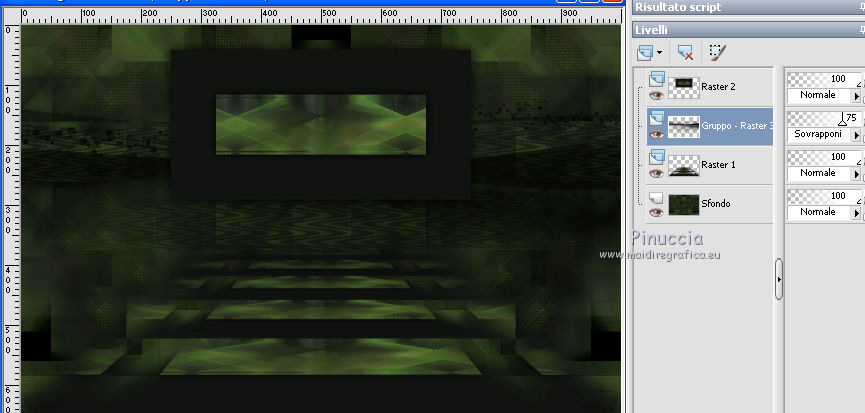
43. Attiva il livello superiore.
Apri il tube deco-vicky-1 e vai a Modifica>Copia.
Torna al tuo lavoro e vai a Modifica>Incolla come nuovo livello.
Tasto K per attivare lo strumento Puntatore 
e imposta Posizione X: 285,00 e Posizione Y: 75,00.
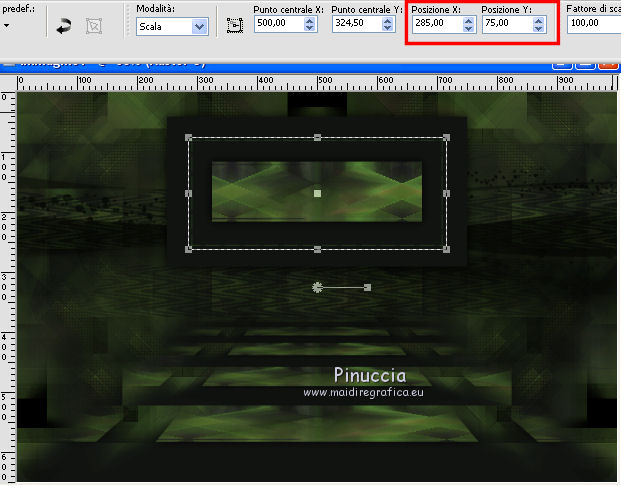
Tasto M per deselezionare lo strumento.
44. Effetti>Effetti di bordo>Aumenta.
45. Apri il tube deco-vicky-2 e vai a Modifica>Copia.
Torna al tuo lavoro e vai a Modifica>Incolla come nuovo livello.
Tasto K per attivare lo strumento Puntatore 
e imposta Posizione X: 274,00 e Posizione Y: 76,00.

Tasto M per deselezionare lo strumento.
46. Attiva il secondo livello dal basso (Raster 1).
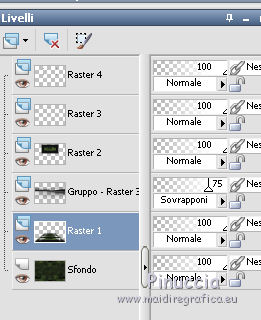
Livelli>Nuovo livello raster.
47. Selezione>Carica/Salva selezione>Carica selezione da disco.
Cerca e carica la selezione vicky-3-cre@nnie.
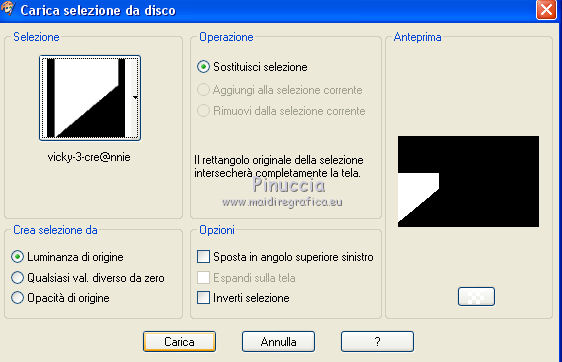
48. Effetti>Plugins>Filter Factory Gallery D - Shoutin, con i settaggi precedenti.

Se devi usare il filtro in Unlimited, prima aggiungi un nuovo livello,
e riempi  con il colore di sfondo con il colore di sfondo
49. Effetti>Plugins>Transparency - Eliminate White.
Selezione>Deseleziona.
50. Livelli>Duplica.
Immagine>Rifletti.
Livelli>Unisci>Unisci giù.
Cambia la modalità di miscelatura di questo livello in Luminanza (esistente)
e abbassa l'opacità al 70%.
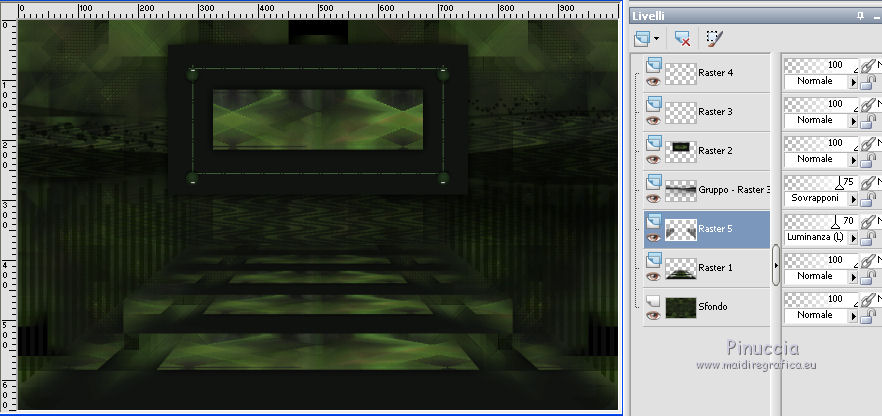
51. Attiva il livello superiore.
Attiva nuovamente il tube SvB (1018)Beauty e vai a Modifica>Copia.
Torna al tuo lavoro e vai a Modifica>Incolla come nuovo livello.
Immagine>Ridimensiona, al 90%, tutti i livelli non selezionato.
Effetti>Effetti 3D>Sfalsa ombra, con i settaggi precedenti.
52. Firma il tuo lavoro su un nuovo livello.
53. Immagine>Aggiungi bordatura, 25 pixels, simmetriche, colore di sfondo.
54. Effetti>Plugins>AAA Frames - Foto Frame.
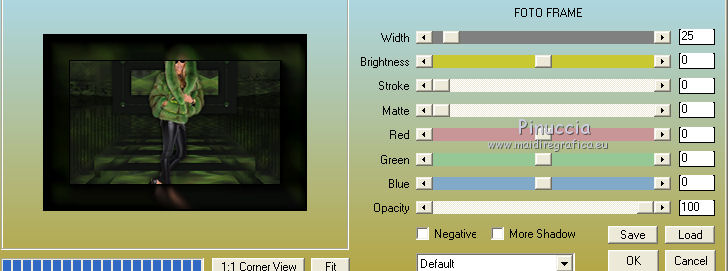
55. Immagine>Ridimensiona, 800 pixels di larghezza, tutti i livelli selezionato.
Salva in formato jpg.
Il tube di questo esempio è di Yoka

Il tube di questo esempio è di Thafs

le vostre versioni qui

Puoi scrivermi se hai problemi o dubbi, o trovi un link che non funziona, o soltanto per un saluto.
29 Gennaio 2018
|





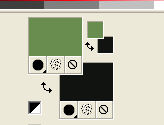
 l'immagine trasparente con il colore di primo piano.
l'immagine trasparente con il colore di primo piano.